Paepoi » Fedora Tips » Fedora Tips | GNOME のキーボード操作
Fedora Tips | GNOME のキーボード操作
# 最終更新日 2022.08.14
- GNOME 3 表記だったのを GNOME 40 以降にも合わせて書き換え
- ショートカットについて追記
最後までスクロールし「+」ボタンでオリジナルショートカットも作成できます。
他にシステムのデフォルトで用意されているショートカットもあります。
Alt+Tab でウインドウを選択できます、コレも Windows と同じです。
しかし GNOME 3 は同一アプリの複数ウインドウはグループにまとめてしまいます。
ウインドウ選択を行う場合は Alt+Zenkaku_Hankaku にて切り替えが可能。
US キーボード環境では Alt+` つまり同じ位置のキー、実は macOS でも command+`。
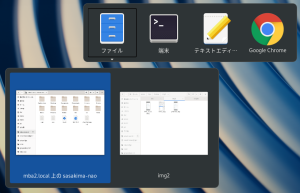
Super は Windows アイコンのキー、Macbook に入れた場合は command キーになります。
この動作が特に Makbook に入れた時にウザい、入力メソッド切り替えする時もウザい。
無効にするには以下のコマンド、設定しても Super+S 等は普通に使えます。
/usr/share/X11/xkb/keycodes/evdev
が割り当て表、よくある CapsLock と Ctrl を入れ替えるには 37 と 66 を入れ替え。
ログイン後だけでいいなら gsettings コマンドで設定できます。
GNOME アプリは macOS を意識してどのアプリでもほぼ共通のショートカットです。
たとえば Ctrl+Q でアプリは終了します、複数ウインドウを開いていても全終了します。
macOS では Finder のみ終了できませんが Nautilus はすべてのウインドウを閉じてくれます。
Gedit は終了できませんでしたが新たな gnome-text-editor はしっかり終了します。
ちなみに macOS では左上のウインドウにあるボタンはほぼ使われません。
ウインドウを全部閉じてもアプリケーションは終了しないからです、そういう文化です。
なので皆 command+Q を使います、GNOME は同様にしたかったと思われます。
ついでに、Google Chrome や Atom 等のマルチプラットホームも環境に合わせています。
Google Chrome は GNOME では Ctrl+Q で終了できませんけど。
ただし Ctrl+W ですべてのタブを閉じれば終了と Nautilus と同じ動作。
合わせていない VLC 等の Qt アプリが macOS では不人気なのはコレが主な理由。
- GNOME 3 表記だったのを GNOME 40 以降にも合わせて書き換え
- ショートカットについて追記
確認と変更
設定から デバイス→キーボードショートカット で確認及び変更ができます。最後までスクロールし「+」ボタンでオリジナルショートカットも作成できます。
他にシステムのデフォルトで用意されているショートカットもあります。
Alt+Tab でウインドウを選択できます、コレも Windows と同じです。
しかし GNOME 3 は同一アプリの複数ウインドウはグループにまとめてしまいます。
ウインドウ選択を行う場合は Alt+Zenkaku_Hankaku にて切り替えが可能。
US キーボード環境では Alt+` つまり同じ位置のキー、実は macOS でも command+`。
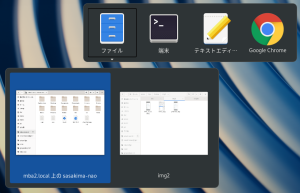
Super キー
アクティブ・オーバービューへ移行は Alt+F1, Super+S ですが Super キー単押しでもいい。Super は Windows アイコンのキー、Macbook に入れた場合は command キーになります。
この動作が特に Makbook に入れた時にウザい、入力メソッド切り替えする時もウザい。
無効にするには以下のコマンド、設定しても Super+S 等は普通に使えます。
gsettings set org.gnome.mutter overlay-key ''
キーの入れ替え
/etc/X11/xorg.conf.d/00-system-setup-keyboard.conf /etc/sysconfig/keyboard $ setxkbmap -printコレらは無視され現在は evdev というものがキーボードを自動認識する。
/usr/share/X11/xkb/keycodes/evdev
が割り当て表、よくある CapsLock と Ctrl を入れ替えるには 37 と 66 を入れ替え。
ログイン後だけでいいなら gsettings コマンドで設定できます。
# CapsLock を Ctrl に変更 gsettings set org.gnome.desktop.input-sources xkb-options "['ctrl:nocaps']" # CapsLock と Ctrl を入れ替える gsettings set org.gnome.desktop.input-sources xkb-options "['ctrl:swapcaps']"
ショートカット
ショートカットとは Windows で言うキーボードショートカットのこと。GNOME アプリは macOS を意識してどのアプリでもほぼ共通のショートカットです。
たとえば Ctrl+Q でアプリは終了します、複数ウインドウを開いていても全終了します。
macOS では Finder のみ終了できませんが Nautilus はすべてのウインドウを閉じてくれます。
Gedit は終了できませんでしたが新たな gnome-text-editor はしっかり終了します。
| 動作 | GNOME | macOS |
|---|---|---|
| アプリケーションの終了 | Ctrl+Q | command+Q |
| ウインドウを閉じる | Ctrl+W | command+W |
| 最小化 | Super+H | command+M |
| フルスクリーン | F11 | command+control+F |
| 新しいウインドウ | Ctrl+N | command+N |
| 新規タブ(ある場合) | Ctrl+T | command+T |
| 保存 | Ctrl+S | command+S |
| コピー | Ctrl+C | command+C |
| ペースト | Ctrl+V | command+V |
| 検索開始 | Ctrl+F | command+F |
| 次を検索 | Ctrl+G | command+G |
| 手前を検索 | Ctrl+Shift+G | command+shift+G |
ちなみに macOS では左上のウインドウにあるボタンはほぼ使われません。
ウインドウを全部閉じてもアプリケーションは終了しないからです、そういう文化です。
なので皆 command+Q を使います、GNOME は同様にしたかったと思われます。
ついでに、Google Chrome や Atom 等のマルチプラットホームも環境に合わせています。
Google Chrome は GNOME では Ctrl+Q で終了できませんけど。
ただし Ctrl+W ですべてのタブを閉じれば終了と Nautilus と同じ動作。
合わせていない VLC 等の Qt アプリが macOS では不人気なのはコレが主な理由。
Copyright(C) sasakima-nao All rights reserved 2002 --- 2025.